「War Robots」にはスマホの機種変更をした場合でも、前に使ってた端末のデータでプレイすることができる「データ移行」機能があります。
「War Robots」のゲームの進行状況を保存できるとても便利な機能です。
iPhoneとAndroidではデータ移行のやり方が違うので、それぞれについて解説していきます。
「War Robots」機種変更の際のデータ移行方法

まずは使ってる割合の高い「iPhone」のデータ移行について解説していきます。
iPhoneの場合
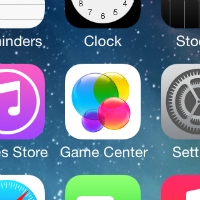
iPhoneの機種変更の際にはiPhoneの標準搭載アプリ「Game Center」を使ってデータの移行を行います。
以下の手順で新しいiPhoneにデータを移行していきます。
- AppStoreから「War Robots」アプリをインストール
- 「War Robots」を起動させて、「Game Center」のポップアップウィンドウから任意のAppleIDでサインイン
- Apple IDアカウント情報を入力
2の「『Game Center』のポップアップウィンドウ」が表示されなかった場合、「設定」アプリの「Game Center」から設定ができます。
「War Robots」のゲームデータの移行の際には「Game Center」のアカウントにログインする必要があります。
新しいiPhoneをこちらの「Game Center」のアカウントでサインインすれば同じデータで「War Robots」をプレイすることができます。
続いてAndroidの方法を解説していきます。
Androidの場合
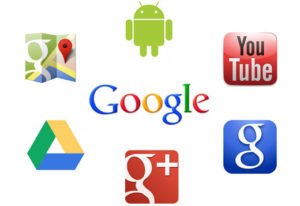
Androidのデータ移行は、まず「War Robots」のゲーム内の左下にある[ メニュー ]をタップして、右の真ん中にあるボタン[ 接続する ]をタップします。
Googleアカウントにログインをすればゲームデータとアカウントを紐づけることができます。
後は新しいAndroid端末で設定したGoogleアカウントでログインをすればデータを引き継ぐことができます。
Googleアカウント1つに対して、連携できるゲームプロフィールは1つだけです。
注意点すること

公式の情報では異なるOSでのデータ移行はサポートの対象外となっています。
どういうことかというと、
iPhone → Android
Android → iPhone
のようにOSをまたいでのデータ移行は正常に行えない可能性が高いです。
まとめ

「War Robots」の機種変更の際のデータ移行について解説していきました。
もしかしたら「データが上手く引き継げないかもしれない」といった不安もあるかと思いますが、公式の機能にデータ引継ぎ機能が用意されているので安心してください。
iPhoneの場合は「Game Centerアカウント」、Androidの場合は「Googleアカウント」に「War Robots」のデータを紐づけておけばデータを移行することができます。
機種変更の際には是非このページを参考にしてデータを移行させてみてください!
ところで・・・
「War Robots」では、強い機体や武器を手に入れるのに「ゴールド(Au)」が必要になりますが、正直課金をしない強い機体を買える「ゴールド(Au)」はなかなか溜まりません・・・。
中には「5,000ゴールド(Au)」も必要とする機体もあるので、無課金でプレイしてはなかなか強い機体や武器を揃えることはできません。
ただし!
この方法を使えば無料でたくさんの「ゴールド(Au)」を手に入れることができます!
私はこの裏技を知るまで無課金で頑張って「ゴールド(Au)」を集めていましたが、正直これ以上無課金でプレイするのに限界を感じていたので、「なんとか無課金で「ゴールドAu」を手に入れる方法はないのか!?」と、必死で探していた時にこの方法を見つけました。
もっと早く知っておけば良かったと思うほど、簡単に「ゴールドAu」が手に入る方法なので知らなかった人はマジでやった方がいいです!
これから新しいイベントや機体もどんどん増えて行く予感がするので、今のうちに「ゴールド(Au)」を大量ゲットしてライバルに差をつけましょう!
「War Robots」をダウンロード

























